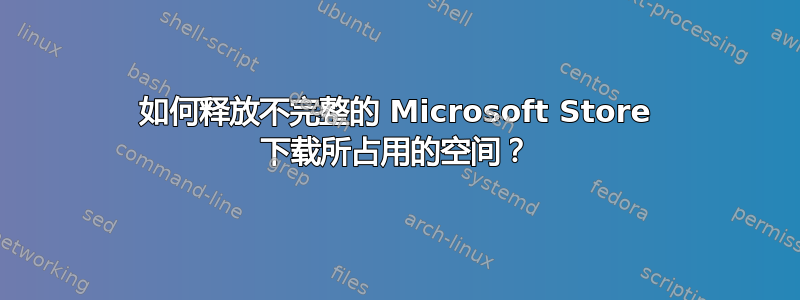
昨天,我通过 Microsoft Store 购买了一款游戏(The Outer Worlds)。我开始通过 UI 下载并安装它。在此过程开始时,我被告知需要相对较大的可用空间(约 24 GB)。没关系,我的 C: 盘上有 32 GB 的可用空间,所以我单击“确定”并开始下载。
下载量非常大,那天晚上我没能完成。我点击了“暂停”并关闭了电脑,希望当我重新打开 Microsoft Store UI 时下载会恢复(就像 Steam 恢复中断的下载一样)。但这并没有发生。哎呀!
相反,现在系统提示我重新安装《天外世界》,却没有提示我已经部分下载了。更令人担忧的是,Windows 检测到我的 C: 盘的可用空间量为现在低得多。
我猜想第一次下载游戏时分配的空间仍被保留,但通过 Windows 资源管理器搜索 C: 驱动器时,我找不到任何与“外部世界”或“私人部门”(游戏发行商的名称)相关的文件或文件夹。在 Windows 的“添加或删除程序”屏幕中,也没有提供卸载选项。
如何释放因 Microsoft Store 下载失败而保留的空间? 它会将下载的文件存储在我可以访问的特定位置吗?是否有磁盘清理实用程序可以帮我处理这个问题?
答案1
找到解决方案。我修复此问题所用的步骤:
- 打开C:\Program Files\WindowsApps文件夹,Windows 应用商店会将下载内容放在这里。WindowsApps 文件夹不向普通用户开放,因此必须使用以管理员身份运行的某些实用程序(命令提示符窗口或其他文件管理器,如 7zip;h/t)来完成此操作人山姆吸血鬼对于 7zip 建议)。 请勿将 WindowsApps 文件夹的所有权分配给您自己的用户帐户获得访问权限,因为这样做会导致严重问题,并且无法轻易撤消(h/tRamhound 的回答对此警告)。
- 按上次修改日期对 WindowsApps 中的子文件夹进行排序;这将让您轻松找到最近放入新内容的文件夹。
- 在我的例子中,有问题的子文件夹名为微软九芯,即显然Windows 应用商店使用的一种安装程序。在里面,我昨晚创建了一个异常的 37GB 文件,没有文件扩展名,名为“8BBF2763-A1C6-4F1B-96CA-B79DD5FDA4EE”。鉴于这个文件很大,创建时间恰到好处,并且位于一个表明它是一个安装程序的子文件夹中,我断定这就是我要找的机器人。
- 在以管理员身份运行的实用程序中,删除有问题的文件。我从 MSIXVC 文件夹中删除了这个名字莫名其妙的巨大文件,瞧,我恢复了所有磁盘空间!
现在重新下载并安装 Outer Worlds。这次我明白最好不要中途关闭电脑。
答案2
它会将下载的文件存储在我可以访问的特定位置吗?是否有磁盘清理实用程序可以帮我处理这个问题?
是的;从 Windows 应用商店安装的应用程序放置在Windows应用程序存在于目录内程序文件。
更改 WindowsApps 目录的权限将会破坏您安装的任何 UWP 应用程序。 更改权限会导致比它解决的更多的问题。
如何释放因 Microsoft Store 下载失败而保留的空间?
下列操作足以解决您的问题。
按 Windows 徽标键 + X 并单击运行。
在空白处输入 WSReset.exe,然后按 ENTER
来源:这里
答案3
此处的错误是安装程序未检索有关现有安装的信息,因此在开始安装之前无法检查磁盘空间。如果您可以释放空间,即使只是暂时释放空间以通过空间检查,它也会找到现有安装并继续下载。对于许多用户来说,这可能比尝试找出 WindowsApps 中的权限更容易(移动一些数据然后将其交换回来)。
答案4
我知道这是一个老话题,但上述解决方案对我来说不起作用。我做了以下事情:
- 已下载解锁器 (@https://www.softpedia.com/get/System/System-Miscellaneous/Unlocker.shtml)
- 以管理员身份运行(不确定是否需要),找到要删除的文件。
- 在出现的框中,选择删除作为操作并点击确定。
- 您将收到删除是否成功的通知。如果不成功,您将收到通知,告知文件将在下次重启时被删除。很可能是这种情况,因此只需重启,您就会发现您的存储空间已经恢复!


